Τι είναι οι πίνακες ελέγχου και οι αναφορές στο Excel;

Στο Excel, είναι κρίσιμο να κατανοήσουμε τη διαφορά μεταξύ αναφορών και πινάκων εργαλείων για την αποτελεσματική ανάλυση και οπτικοποίηση δεδομένων.
Όπως ακριβώς έχετε πολλούς τρόπους για να ξεκινήσετε το Word 2010, μπορείτε να κλείσετε το Word με διάφορους τρόπους. Μπορείτε να κλείσετε οριστικά το πρόγραμμα, να κάνετε παύση και να ξεκινήσετε από την αρχή ή μπορείτε να παραμερίσετε το Word.
Όταν ολοκληρώσετε την επεξεργασία κειμένου και δεν περιμένετε να επιστρέψετε σε αυτήν σύντομα, μπορείτε να κλείσετε το πρόγραμμα Word:
Κάντε κλικ στην καρτέλα Αρχείο.
Η οθόνη του Word αντικαθίσταται από την οθόνη μενού της καρτέλας Αρχείο. Μην ανησυχείτε.
Επιλέξτε την εντολή Έξοδος.
Η λέξη εξαφανίζεται από την οθόνη.
Η μόνη φορά που το Word δεν εξαφανίζεται είναι κατά τη διάρκεια αυτής της επαίσχυντης περίστασης όταν έχετε μη αποθηκευμένα έγγραφα. Εάν ναι, θα σας ζητηθεί να αποθηκεύσετε το έγγραφο. Μπορείτε να κάνετε κλικ σε ένα από τα προσφερόμενα κουμπιά:

Αποθήκευση: Αποθηκεύστε την εργασία σας και κλείστε το Word.
Να μην γίνει αποθήκευση: Η εργασία σας δεν αποθηκεύεται και το Word τερματίζεται.
Ακύρωση: Το Word δεν τερματίζεται και μπορείτε να συνεχίσετε να εργάζεστε (αλλά η εργασία σας δεν αποθηκεύεται).
Δεν χρειάζεται πάντα να εγκαταλείπετε το Word. Για παράδειγμα, εάν απλώς σταματάτε την εργασία σε ένα έγγραφο για να εργαστείτε σε ένα άλλο, η διακοπή του Word είναι χάσιμο χρόνου. Αντίθετα, μπορείτε να κλείσετε το έγγραφο.
Για να κλείσετε ένα έγγραφο στο Word, κάντε κλικ στην καρτέλα Αρχείο και επιλέξτε την εντολή Κλείσιμο ή χρησιμοποιήστε τη συντόμευση πληκτρολογίου Ctrl+W. Το Word διώχνει το έγγραφο από το παράθυρό του, αλλά στη συνέχεια το πρόγραμμα κάθεται εκεί και περιμένει να κάνετε κάτι άλλο, όπως να ξεκινήσετε να εργάζεστε σε ένα νέο έγγραφο ή να ανοίξετε ένα έγγραφο που αποθηκεύσατε προηγουμένως.
Δεν χρειάζεται να κλείσετε ένα έγγραφο, πραγματικά. Στην πραγματικότητα, μπορείτε να εργαστείτε σε ένα έγγραφο για μια περίοδο ημερών και να το κρατήσετε ανοιχτό (και τον υπολογιστή σας ενεργοποιημένο) όλη την ώρα. Δεν βλάπτει τίποτα. (Πρέπει να το αποθηκεύετε περιστασιακά στο δίσκο, ωστόσο.)
Δεν χρειάζεται να κλείσετε το Word εάν γνωρίζετε ότι θα το χρησιμοποιήσετε ξανά σύντομα. Το μυστικό είναι να χρησιμοποιήσετε το κουμπί Ελαχιστοποίηση (που είναι το πρώτο από τα τρία κουμπιά στην επάνω δεξιά γωνία του παραθύρου).
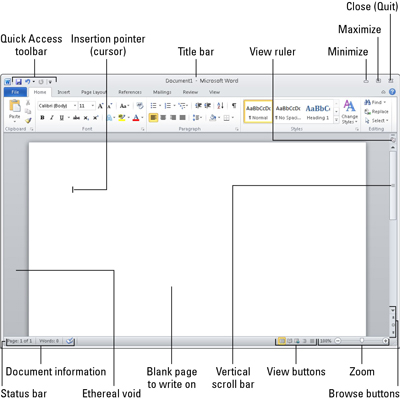
Κάνοντας κλικ στο κουμπί Ελαχιστοποίηση συρρικνώνεται το παράθυρο του Word στη γραμμή εργασιών, όπου υπάρχει ως κουμπί. Με το παράθυρο του προγράμματος Word εκτός λειτουργίας, μπορείτε να κάνετε άλλα πράγματα με τον υπολογιστή σας. Στη συνέχεια, όταν είστε έτοιμοι να επεξεργαστείτε ξανά το κείμενο, κάντε κλικ στο κουμπί Word στη γραμμή εργασιών για να επαναφέρετε το παράθυρο του Word στην οθόνη.
Στο Excel, είναι κρίσιμο να κατανοήσουμε τη διαφορά μεταξύ αναφορών και πινάκων εργαλείων για την αποτελεσματική ανάλυση και οπτικοποίηση δεδομένων.
Ανακαλύψτε πότε να χρησιμοποιήσετε το OneDrive για επιχειρήσεις και πώς μπορείτε να επωφεληθείτε από τον αποθηκευτικό χώρο των 1 TB.
Ο υπολογισμός του αριθμού ημερών μεταξύ δύο ημερομηνιών είναι κρίσιμος στον επιχειρηματικό κόσμο. Μάθετε πώς να χρησιμοποιείτε τις συναρτήσεις DATEDIF και NETWORKDAYS στο Excel για ακριβείς υπολογισμούς.
Ανακαλύψτε πώς να ανανεώσετε γρήγορα τα δεδομένα του συγκεντρωτικού πίνακα στο Excel με τέσσερις αποτελεσματικές μεθόδους.
Μάθετε πώς μπορείτε να χρησιμοποιήσετε μια μακροεντολή Excel για να αποκρύψετε όλα τα ανενεργά φύλλα εργασίας, βελτιώνοντας την οργάνωση του βιβλίου εργασίας σας.
Ανακαλύψτε τις Ιδιότητες πεδίου MS Access για να μειώσετε τα λάθη κατά την εισαγωγή δεδομένων και να διασφαλίσετε την ακριβή καταχώρηση πληροφοριών.
Ανακαλύψτε πώς να χρησιμοποιήσετε το εργαλείο αυτόματης σύνοψης στο Word 2003 για να συνοψίσετε εγγραφές γρήγορα και αποτελεσματικά.
Η συνάρτηση PROB στο Excel επιτρέπει στους χρήστες να υπολογίζουν πιθανότητες με βάση δεδομένα και πιθανότητες σχέσης, ιδανική για στατιστική ανάλυση.
Ανακαλύψτε τι σημαίνουν τα μηνύματα σφάλματος του Solver στο Excel και πώς να τα επιλύσετε, βελτιστοποιώντας τις εργασίες σας αποτελεσματικά.
Η συνάρτηση FREQUENCY στο Excel μετράει τις τιμές σε έναν πίνακα που εμπίπτουν σε ένα εύρος ή bin. Μάθετε πώς να την χρησιμοποιείτε για την κατανομή συχνότητας.





